UEFI - kaj je to? Nalaganje, namestitev, prednosti, nastavitve funkcij
Večina sodobnih računalnikov namesto običajnega primarnega V / I sistema je opremljena z najnovejšim orodjem za nadzor, imenovanim UEFI. Daleč od vseh uporabnikov računalnikov in prenosnih računalnikov vemo, kaj je to. Poleg tega bodo obravnavani nekateri pomembni vidiki, povezani s tem razvojem. Poleg tega se na kratko dotaknemo vprašanj v zvezi z namestitvijo operacijskih sistemov prek tega vmesnika z uporabo bootable USB-pogonov, in tudi ugotovimo, kako onemogočiti UEFI, če je uporaba tega sistema iz nekega razloga nepraktična. Najprej pa poglejmo primarno razumevanje tega, kaj je sistem.
UEFI: kaj je to?
Mnogi uporabniki so navajeni na potrebo po uporabi BIOS-a za konfiguriranje primarnih parametrov računalniškega sistema, še preden se OS zažene. Način UEFI, ki se uporablja namesto BIOS-a, je skoraj enak, vendar je sistem zgrajen GUI.
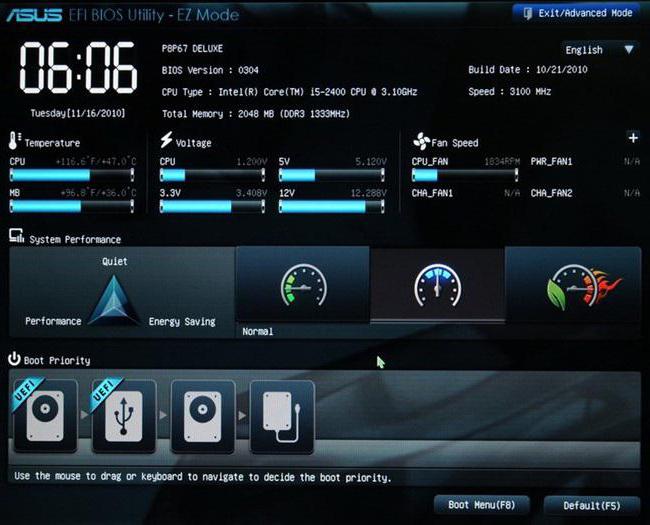
Pri nalaganju tega sistema, ki, mimogrede, veliko ljudi imenuje neke vrste mini-OS, takoj opozori na dejstvo podpore z miško in možnost namestitve regionalnega jezika za vmesnik. Če greste še dlje, boste opazili, da za razliko od BIOS-a UEFI lahko deluje s podporo omrežnih naprav in prikaže optimalne načine delovanja nekaterih komponent nameščene strojne opreme.
Del tega sistema se imenuje dvojni izraz - BIOS UEFI. Čeprav to ni v nasprotju z logiko programske opreme strojne opreme, je ta definicija nekoliko napačna. Prvič, UEFI so razvili Intel, sisteme BIOS pa so razvile številne druge blagovne znamke, čeprav niso bistveno drugačne. Drugič, BIOS in UEFI delujejo v skladu z nekoliko drugačnimi načeli.
Glavne razlike od UEFI BIOS
Zdaj pa poglejte še UEFI. Kaj je bolj jasno, lahko ugotovite, da ugotovite razlike tega sistema od BIOS-a. Predvideva se, da je UEFI postavljen kot nekakšna alternativa BIOS-a, za katero danes podpirajo številni proizvajalci matičnih plošč. Razlike pa se bolje vidijo na podlagi pomanjkljivosti starih sistemov BIOS.
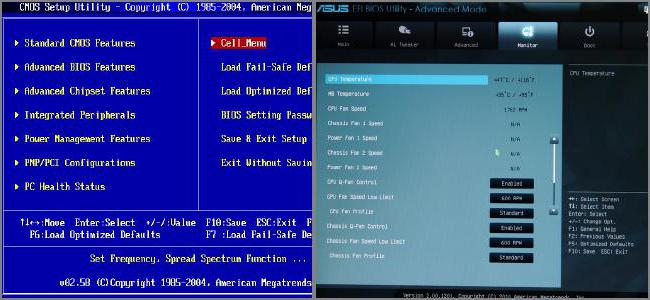
Prva razlika je v tem, da primarni BIOS vhodno / izhodni sistemi ne omogočajo pravilnega dela s trdimi diski, katerih prostornina je 2 TB ali več, kar pomeni, da sistem nima možnosti polne uporabe prostora na disku.
Druga točka se nanaša na dejstvo, da so sistemi BIOS omejeni na delo z diskovnimi particijami, medtem ko UEFI podpira do 128 particij, kar je mogoče zaradi prisotnosti tabele particij GPT.
Nazadnje, UEFI izvaja popolnoma nove varnostne algoritme, ki popolnoma odpravijo zamenjavo zagonskega nalagalnika, ko se zažene glavni operacijski sistem, preprečuje celo vpliv virusov in zlonamernih kod ter omogoča izbiro zagonskega operacijskega sistema brez uporabe posebnih orodij znotraj nalagalnikov OS.
Malo zgodovine
Takšen je sistem UEFI. To je že malo jasno. Zdaj pa poglejmo, kako se je vse začelo. Napačno je domnevati, da je UEFI relativno nov razvoj.
Oblikovanje UEFI in univerzalni vmesnik sta se začela v zgodnjih 90. letih. Izkazalo se je, da zmožnosti standardnih BIOS sistemov za Intelove strežniške platforme niso bile dovolj. Zato je bila razvita popolnoma nova tehnologija, ki je bila prvič predstavljena v platformi Intel-HP Itanium. Sprva se je imenovala Intel Boot Initiative in kmalu se je preimenovala v Extensible Firmware Interface ali EFI.

Prva sprememba različice 1.02 je bila uvedena leta 2000, leta 2002 je bila izdana različica 1.10, od leta 2005 pa se je vključila nova zveza iz več podjetij, imenovana Unified EFI Forum, po kateri je sam sistem postal znan kot UEFI. Danes lahko med razvijalci najdete številne znane blagovne znamke, kot so Intel, Apple, AMD, Dell, ameriški Megatrends, Microsoft, Lenovo, Phoenix Technologies, Insyde Software itd.
Varnostni sistem UEFI
Obravnavati bi morali tudi mehanizme sistema zaščite. Če kdorkoli ne ve, je danes poseben razred virusov, ki lahko predpišejo svoje zlonamerne kode, ko se razporedijo na sam čip, spreminjajo začetne V / I algoritme, kar vodi do možnosti zagona glavnega operacijskega sistema s povečanimi pravicami nadzora. Na ta način lahko virusi pridobijo nepooblaščen dostop do vseh komponent OS-a in njegovih kontrol, da ne omenjamo podatkov o uporabniku. Nameščanje UEFI v celoti odpravi takšne situacije zaradi izvajanja načina varnega zagona, imenovanega Secure Boot.
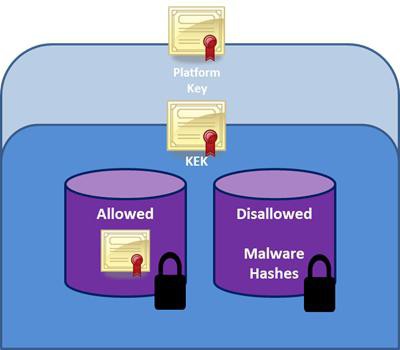
Ne da bi se spuščali v tehnične vidike, je treba omeniti samo, da sam zaščitni algoritem (varni zagon) temelji na uporabi posebnih certificiranih ključev, ki jih podpirajo nekatere znane korporacije. Ampak, kot se iz nekega razloga šteje, samo Windows 8 in višji operacijski sistemi, kot tudi nekatere spremembe Linuxa, podpirajo to možnost.
Kako je UEFI boljši od BIOS-a?
Dejstvo, da UEFI v svojih zmogljivostih presega BIOS, so opazili vsi strokovnjaki. Dejstvo je, da nov razvoj omogoča reševanje nekaterih nalog tudi brez nalaganja operacijskega sistema, katerega začetek, mimogrede, z optimalnim načinom delovanja glavnih strojnih komponent, kot je procesor ali RAM, je veliko hitrejši. Po nekaterih podatkih se isti operacijski sistem Windows 8 zažene v 10 sekundah (čeprav je ta indikator očitno pogojen, saj je treba upoštevati celotno konfiguracijo strojne opreme).
Podpora UEFI ima številne nedvomne prednosti, med katerimi so:
- preprost intuitiven vmesnik;
- podpora regionalnim jezikom in nadzoru miške;
- delo z diski 2 TB in več;
- hitrejše nalaganje operacijskega sistema;
- razpoložljivost lastnega nakladalnika;
- sposobnost za delo na osnovi procesorjev z arhitekturo x86, x64 in ARM;
- sposobnost povezovanja z lokalnimi in virtualnimi omrežji z dostopom do interneta;
- prisotnost lastnega sistema zaščite pred prodiranjem zlonamernih kod in virusov;
- poenostavljena posodobitev.
Podprti operacijski sistemi
Na žalost vsi operacijski sistemi ne podpirajo dela z UEFI. Kot smo že omenili, je taka podpora v bistvu zahtevana za nekatere spremembe Linuxa in Windows, začenši z osmo različico.
Teoretično lahko namestite tudi operacijski sistem Windows 7 (ki ga prepozna distribucija UEFI). Ampak nihče ne bo dal popolnega zagotovila, da bo namestitev uspešno končana. Poleg tega bodo v primeru uporabe operacijskega sistema Windows 7 vmesnik UEFI in vse povezane funkcije novega sistema ostale enostavno zahtevane (in pogosto niso na voljo). Zato je neustrezno namestiti ta sistem na računalnik ali prenosnik s podporo za UEFI.
Značilnosti varnega zagonskega načina zagona
Kot je omenjeno zgoraj, sistem varnega zagona temelji na uporabi certificiranih ključev za preprečevanje vnosa virusov. Toda takšno certificiranje podpira omejeno število razvijalcev.
Ko je operacijski sistem znova nameščen prek UEFI, ne bo nobenih težav, če je nameščen sistem blizu izvirnega nastavljenega na največjo vrednost. V nasprotnem primeru (kar ni neobičajno) se lahko izda prepoved namestitve. Vendar pa obstaja izhod, saj je sam način varnega zagona mogoče onemogočiti v nastavitvah. O tem bomo razpravljali ločeno.
Nianse dostopa in nastavitve UEFI
Obstaja kar nekaj različic UEFI, različni proizvajalci računalniške opreme pa imajo svoje možnosti za zagon primarnega sistema. Ampak včasih, ko poskušate dostopiti do vmesnika, lahko pride do težav, kot je dejstvo, da glavni meni nastavitev ni prikazan.
Načeloma lahko za večino računalnikov in prenosnih računalnikov s podporo za UEFI uporabite univerzalno rešitev - pritisnete tipko Esc pri prijavi. Če ta možnost ne deluje, lahko uporabite lastna orodja Windows.
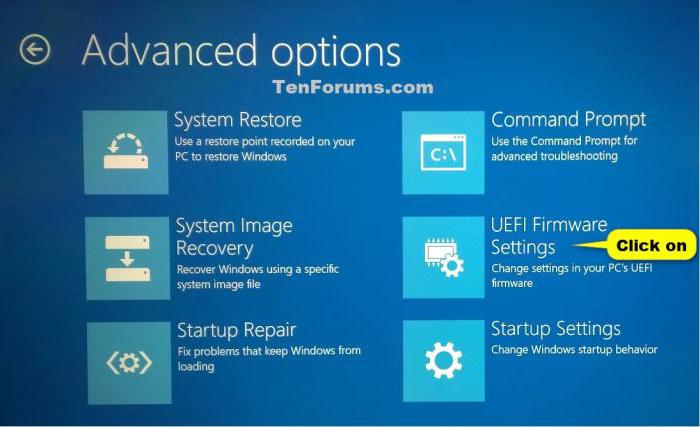
To storite tako, da vnesete razdelek za parametre, izberete meni za obnovitev in v vrstici posebnih možnosti zagona kliknete na povezavo "reload now", nato pa se na zaslonu prikaže več možnosti zagona.
Pri osnovnih nastavitvah se praktično ne razlikujejo od standardnih BIOS sistemov. Poleg tega lahko opazite prisotnost načina emulatorja BIOS, ki se v večini primerov lahko imenuje Legacy ali Launch CSM.
Poleg tega morate biti pozorni na dejstvo, da morate ob prehodu v način Legacy ob prvi priložnosti ponovno uporabiti nastavitve UEFI, ker se operacijski sistem morda ne zažene. Mimogrede, razlike med različicami UEFI so, da v nekaterih obstaja hibridni način zagona bodisi za BIOS emulator ali UEFI, medtem ko v drugih ni take možnosti pri delu v normalnem načinu. Včasih je to lahko povezano tudi z nezmožnostjo onemogočanja varnega zagonskega zagona.
Pogon USB s pogonom na USB-ju: obvezni pogoji za ustvarjanje
Zdaj pa poglejmo, kako ustvariti zagonski USB-pogon za kasnejšo namestitev operacijskega sistema z uporabo UEFI vmesnika. Prvi in najpomembnejši pogoj je, da mora biti zagonski flash pogon UEFI minimalne kapacitete 4 GB.
Druga težava zadeva datotečni sistem. Sistemi, ki temeljijo na operacijskem sistemu Windows, praviloma privzeto oblikujejo izmenljive pogone z uporabo NTFS. Toda UEFI-nosilci USB z datotečnimi sistemi, ki niso FAT32, ne prepoznajo. Tako je treba na prvi stopnji formatiranje izvesti s tem parametrom.
Formatiranje in snemanje distribucijske slike
Zdaj je najpomembnejši trenutek. Oblikovanje je najbolje iz ukazne vrstice (cmd), ki se izvaja kot skrbnik.
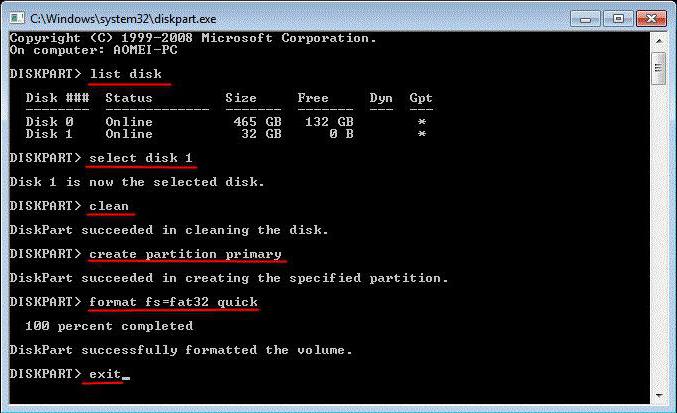
V njej je najprej vnesen ukaz diskpart, po katerem je zapisana disketa s seznama, in ukaz za izbiro diska N, kjer je N serijska številka pogona USB, naprava je izbrana.
Nato se za popolno čiščenje uporablja čista linija, nato pa se primarna particija ustvari s primarnim ukazom create partition in aktivira z aktivnim ukazom. Po tem se uporabi obseg seznama, vrstica izbranega nosilca N (zgoraj navedena številka particije) izbere pomnilniški pogon, nato pa se ukaz za začetek formata formata aktivira z ukazom format fs = fat32. Na koncu postopka lahko ukaz dodeli mediju dodeli določeno pismo.
Po tem se na mediju posname podoba bodočega sistema (lahko uporabite bodisi redno kopiranje ali ustvarjanje zagonskega USB-pomnilnika v programih, kot je UltraISO). Pri ponovnem zagonu se izbere zahtevani medij in izvede namestitev OS.
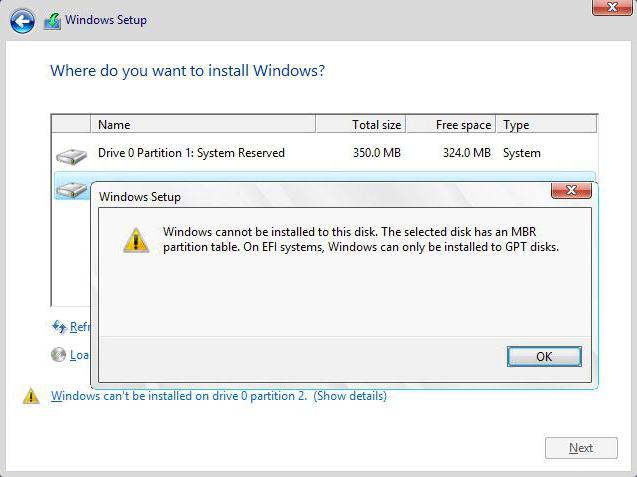
Včasih se lahko pojavi sporočilo, da namestitev na izbrani MBR particiji ni mogoča. V tem primeru morate vnesti nastavitve prioritete zagona UEFI. Prikazuje ne enega, temveč dva flash pogona. Začetek prenosa mora biti narejen iz naprave, v imenu katere ni kratice EFI. V tem primeru MBR ni treba pretvoriti v GPT.
Posodobitev strojne programske opreme UEFI
Izkazalo se je, da je posodobitev strojne programske opreme UEFI veliko lažja kot izvajanje podobnih operacij za BIOS.
Na uradni spletni strani razvijalca preprosto poiščite in prenesete najnovejšo različico, nato pa preneseno datoteko zaženite kot skrbnik v okolju Windows. Postopek posodobitve bo potekal po ponovnem zagonu sistema brez posredovanja uporabnika.
Onemogoči UEFI
Nazadnje pa poglejmo, kako onemogočiti UEFI, na primer v primerih, ko je zagon z izmenljivih medijev nemogoče samo zato, ker sama naprava ni podprta.
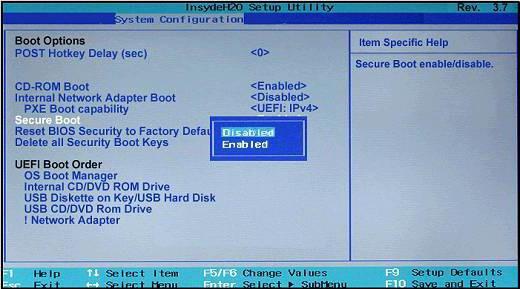
Najprej morate iti v razdelek Varnost Varnost in onemogočiti način varnega zagona (če je mogoče) tako, da za to nastavite možnost Onemogočeno. Nato v meniju Boot boot v prednostni vrstici Boot Priority nastavite vrednost na Legacy First. Naprej s seznama morate izbrati napravo, ki bo prva zagnala (trdi disk) in zapustila nastavitve, potem ko shranite spremembe (Exit Saving Changes). Postopek je popolnoma enak kot nastavitve BIOS-a. Namesto menijskih ukazov lahko uporabite tipko F10.
Kratek povzetek
Tukaj je kratko in vse o UEFI sistemih, ki so nadomestili BIOS. Kot je bilo že mogoče opaziti, imajo številne prednosti. Mnogi uporabniki so še posebej zadovoljni z grafičnim vmesnikom s podporo za materni jezik in zmožnostjo nadzora z miško. Vendar pa se bodo morali navijači sedme različice sistema Windows razburiti. Namestitev na računalniške sisteme s podporo UEFI ne izgleda nepraktično in včasih postane popolnoma nemogoča. V nasprotnem primeru je uporaba UEFI zelo preprosta, da ne omenjamo nekaterih dodatnih funkcij, ki jih lahko uporabite tudi brez zagona operacijskega sistema.